Vuoi creare contenuti video professionali ma non hai le fotocamere necessarie per dare vita alle tue idee? Siamo qui per aiutarti. Fortunatamente, il settore dei software di editing video ha fatto enormi progressi e ora puoi migliorare la qualità dei tuoi video o produrne di nuovi in un batter d'occhio.
Ti presenteremo il miglior creatore video 4K sul mercato e ti insegneremo come usarlo per ottenere i migliori risultati possibili. Bene, vediamo subito la guida.
Indice dei contenuti
Creatore di video HD/4K più votato - Wondershare Filmora
Attualmente, Wondershare Filmora è il miglior programma per creare video 4K sul mercato, poiché offre numerose funzionalità avanzate che puoi utilizzare per migliorare la tua esperienza.
L'aspetto migliore di questa piattaforma di editing video è la sua facilità d'uso che consente di creare contenuti professionali indipendentemente dalla tua esperienza e dalle tue capacità nel mondo della creazione/editing di video 4K. È basato su sistemi AI avanzati che riducono i tempi di produzione e quindi ti aiuteranno a risparmiare tempo e nervi.
Caratteristiche del miglior creatore di video HD/4K
Wondershare Filmora offre decine di funzionalità e strumenti per la creazione di video che puoi utilizzare per creare contenuti eccezionali. Di seguito ne presentiamo un paio per aiutarti a orientarti in questa esperienza e a capire perché Filmora si distingue dalla massa.
- Modelli - La piattaforma Filmora offre migliaia di modelli che puoi personalizzare in base alle tue preferenze 4K e creare contenuti incredibili.
- Risorse creative - Puoi scoprire migliaia di brani musicali, adesivi e altri elementi da aggiungere ai tuoi video per aumentare il coinvolgimento.
- Ottimizzatore video AI - Migliora automaticamente la qualità dei tuoi video con questa soluzione basata sull'AI.
Queste sono solo alcune delle funzionalità che Wondershare Filmora offre per un'esperienza di creazione video 4K efficiente. Ne scoprirai molte altre una volta iniziato il tuo viaggio su questa piattaforma.
Funzionalità di modifica e personalizzazione di HD/4K Video Creator
Oltre alle funzioni di creazione video, Wondershare Filmora offre centinaia di opzioni di personalizzazione che puoi provare per far risaltare i tuoi video dalla massa. Di seguito te ne presenteremo un paio.
- Adesivi - Puoi aggiungere adesivi animati e 2D ai tuoi video e migliorarne la qualità.
- Effetti - Wondershare Filmora offre centinaia di effetti interessanti per valorizzare i tuoi contenuti.
- Transizioni - Crea transizioni eccezionali tra i tuoi video con questa funzione.
- Correzione colore - Questo strumento basato sull'AI ti aiuterà immediatamente a ottenere i colori giusti e a migliorare la qualità delle tue registrazioni.
- Keyframing - Puoi creare fantastiche animazioni utilizzando lo strumento keyframing integrato in Filmora.
Queste sono solo alcune delle funzionalità che ti aiuteranno a raggiungere i risultati desiderati e a personalizzare le tue registrazioni 4K.
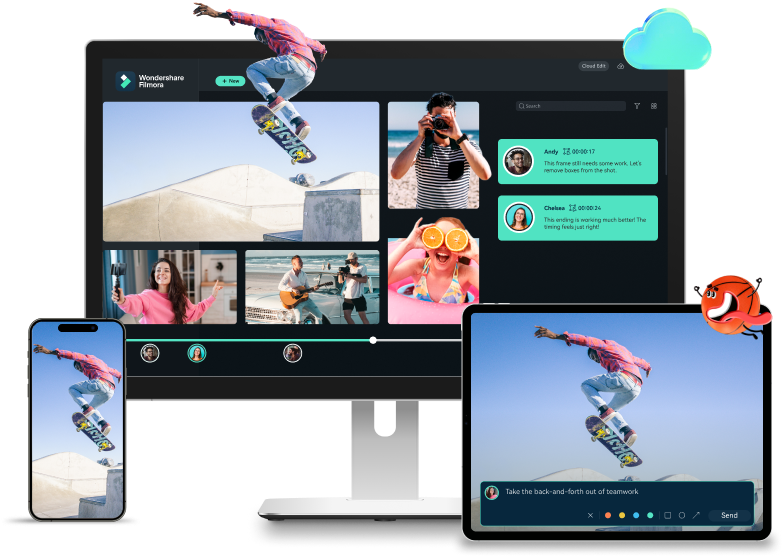
Come registrare video HD/4K
Puoi registrare facilmente video HD o 4K utilizzando la piattaforma Wondershare Filmora. Tutto quello che devi fare è seguire i passaggi sottostanti per scoprire come abilitare la funzione di registrazione:
- Apri la piattaforma Wondershare Filmora e clicca sull'opzione Nuovo progetto dal menu principale.

- Successivamente, tocca il pulsante Registra sulla barra in alto, come mostrato nell'immagine qui sotto.
- Scegli il tipo di registrazione (Voce fuori campo, Schermo, Telecamera).

- Successivamente, personalizza le impostazioni di registrazione, ad esempio se desideri utilizzare il microfono.

- Per ulteriori personalizzazioni puoi espandere le impostazioni nella finestra successiva.

- Clicca sul pulsante REC per avviare la registrazione.

E in questo modo potrai iniziare a creare il contenuto 4K desiderato.
Come modificare i video HD/4K
Una volta registrato il video desiderato, è il momento di migliorarlo e personalizzarlo in base alle tue preferenze. Di seguito ti illustreremo alcune funzionalità per aiutarti a iniziare.
- Apri la piattaforma Filmora e clicca sull'opzione Nuovo progetto dal menu principale.

- Importa il tuo file video.
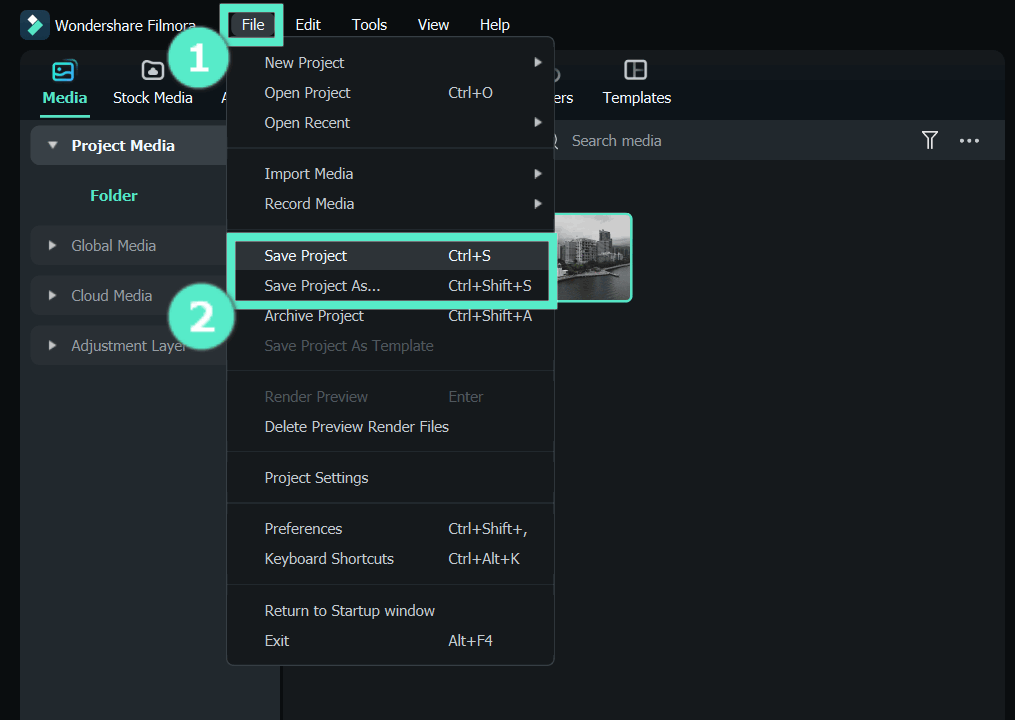
- Trascina il video nella timeline.
- Vai alla sezione Filtri dalla barra in alto e seleziona quello che si adatta alle tue preferenze.
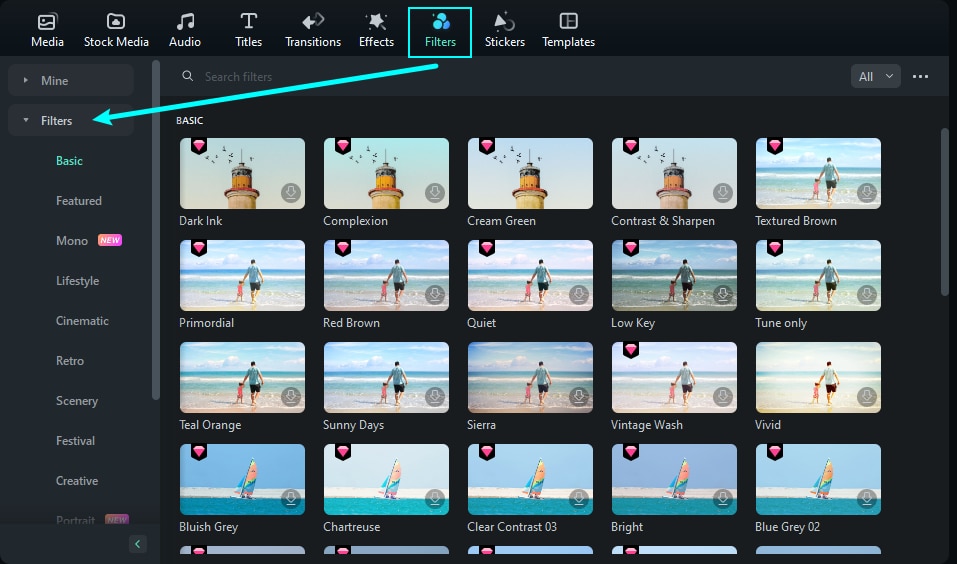
- Se hai due o più clip, vai alla sezione Transizioni per creare una transizione fluida.
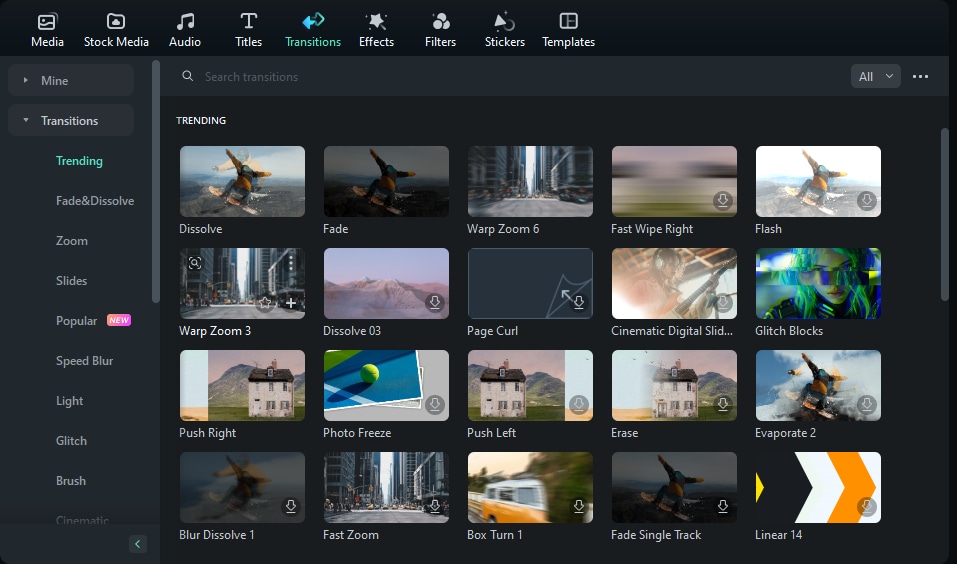
- Nella scheda Adesivi, scegli gli elementi divertenti da aggiungere ai tuoi contenuti.
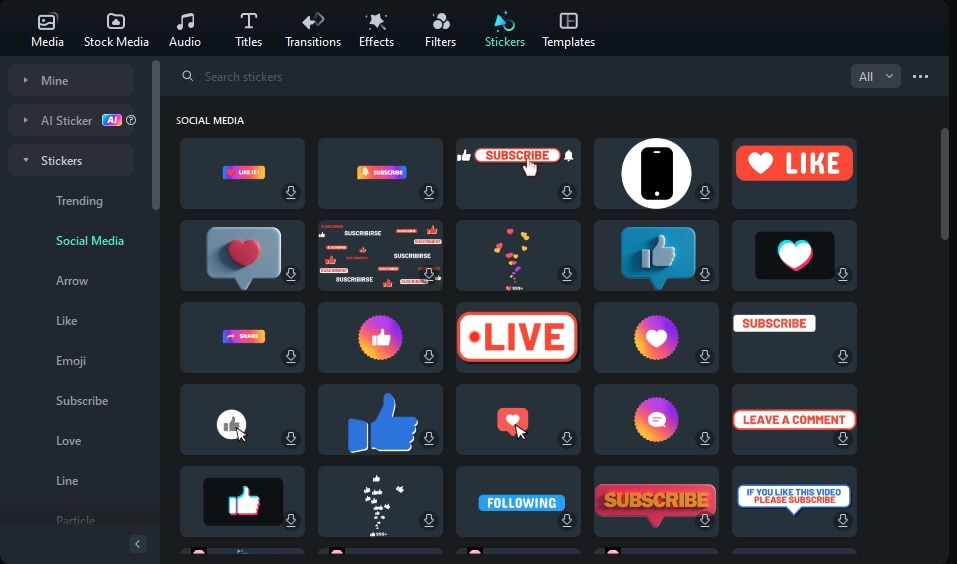
Wondershare Filmora offre molte altre funzionalità di personalizzazione che puoi utilizzare. Puoi consultare la guida completa per orientarti nella tua esperienza.
Come trasformare video di bassa qualità in HD/4K
Se non sei soddisfatto della qualità dei tuoi video, non preoccuparti. Wondershare Filmora offre una funzionalità basata sull'AI che ti aiuterà a migliorare la qualità delle tue registrazioni in pochi secondi. Di seguito puoi scoprire come utilizzare questa funzionalità:
- Apri la piattaforma Filmora e clicca sull'opzione Nuovo progetto dal menu principale.

- Importa il file di bassa qualità e trascinalo nella timeline.

- Successivamente, vai su Video > Base dal lato destro, come mostrato nell'immagine sottostante.
- Attiva la funzione Migliora video AI e regola il livello.

E proprio così, la qualità delle tue registrazioni cambierà.
Come esportare video HD/4K utilizzando questo video maker
Una volta completata la registrazione e l'editing, è il momento di esportare la creazione e condividerla con il tuo pubblico. Fortunatamente, Wondershare Filmora ti consente di salvare i tuoi video in numerosi formati di file.
La parte migliore è che puoi anche collegare l'app Filmora con i tuoi account di social media, come TikTok, Instagram e altri e pubblicare i tuoi video direttamente sul tuo profilo. Ecco come eseguire queste azioni:
- Clicca sul pulsante Esporta nell'angolo in alto a destra dello schermo.

- Seleziona le impostazioni di esportazione, come formato, risoluzione, ecc. Clicca di nuovo sul pulsante Esporta. Puoi scegliere di pubblicare le tue creazioni sulle piattaforme dei social media selezionando quella desiderata dalla barra in alto.

Inizia a dare vita alle tue idee con il nostro editor video facile da usare.

Conclusione
Creare video di alta qualità nell'era moderna può essere una sfida, soprattutto se non disponi degli strumenti necessari per raggiungere i tuoi obiettivi. Fortunatamente, la piattaforma Wondershare Filmora è qui per aiutarti. Questo programma ha tutto ciò che ti serve per creare e modificare rapidamente video 4K, anche se non hai esperienza pregressa nel settore.
Se hai bisogno di un compagno che soddisfi tutte le tue esigenze, Wondershare Filmora è la scelta giusta per te. Otterrai sicuramente i migliori risultati visivi in pochi minuti.
 Garanzia di Download Sicuro, zero malware
Garanzia di Download Sicuro, zero malware






